Photoshop-tips! - Sminka dig själv på tio sekunder
Har ju sagt tidigare att jag ska börja med guider av alla dess slag, och idag börjar jag med ett enkelt tips om hur ni sminkar er själva eller gör så ni ser piggare ut på en bild!
Det är jättesnabbt och jätteenkelt!
(När man kan det går det nästan på 10 sek. faktiskt)
OBS: Ni behöver photoshop!
Först går ni in på Deviantart och söker efter "eyelash brush" och väljer nån ni tycker är fin och laddar ned den och då ska den fråga typ om du vill öppna med photoshop - gör det!
Då hamnar den automatiskt tillsammans med dina andra penslar.
(Här finns en bra)
Kom ihåg att alltid läsa hur ni får använda penslarna och ifall ni ska ge credits till skaparen.
Jag brukar slarva med det (laddar ned och sen glömmer vart jag fick dem ifrån) och det är JÄTTEDÅLIGT!
Fy mig, jag ska bättra mig!
Öppna er valda bild i photoshop
Jag valde bilden ni ser ovan.
Skapa ett nytt lager
Välj en svart pensel av den ögonfrans du vill ha.
Vet du inte det så prova dig fram i form och storlek tills du hittar någon du tycker passar.
Det gör inget att den inte sitter perfekt som den ska - det fixar vi senare!
När du hittat en du vill ha så kluddar du dit den helt enkelt.
Sedan skapar du ett nytt lager
Och gör samma sak här fast på andra ögat.
Anledningen till att vi skapar flera lager är för att det då är lättare att forma till fransarna om det görs individuellt. Det finns andra sätt att göra detta, men detta sättet är enkelt. :)
Gör två lager till och placera undersidans ögonfransar här
(om du vill ha några där det vill säga) och så gör du samma sak.
Nu markerar du ett av lagren och trycker på CTRL+T på tangentbordet.
En markering dyker upp runt ögonfransarna. (Se bild ovan)
Högerklicka och välj "free transform"
eller på svenska "omforma fritt" (eller heter det så?)
Dra omkring litegrann tills ögonfransen sitter rätt.
Tryck enter när du är klar.
Sedan väljer du nästa lager och gör likadant där. CTRL+T, högerklick omforma fritt/free transform och när du är klar Enter.
Gör så på alla ögonfransar.
Ser det väldigt onaturligt ut?
Väldigt svart, kanske?
Isåfall markerar du alla ögonfranslager genom att hålla in CTRL och klicka på dem.
INTE på bakgrundsbilden!
När de fyra lagren är markerade högerklickar du på ett av dem och väljer "lägg samman lager" (på engelska "merge layers")
Då hamnar alla i samma lager, och det lagret skall du markera.
Tryck sedan på CTRL+U.
Då kommer det upp en ruta med färger (typ, se bild ovan).
Dra upp ljusheten litegrann och dra upp färgmättnaden lite mer.
Tanken är att ögonfransarna ska få en lite brunare nyans.
PROVA DIG FRAM tills det ser bra ut på DIN bild!
Klicka på OK när du är klar.
FÄRDIG!
Det är jättesnabbt och jätteenkelt!
(När man kan det går det nästan på 10 sek. faktiskt)
OBS: Ni behöver photoshop!
Först går ni in på Deviantart och söker efter "eyelash brush" och väljer nån ni tycker är fin och laddar ned den och då ska den fråga typ om du vill öppna med photoshop - gör det!
Då hamnar den automatiskt tillsammans med dina andra penslar.
(Här finns en bra)
Kom ihåg att alltid läsa hur ni får använda penslarna och ifall ni ska ge credits till skaparen.
Jag brukar slarva med det (laddar ned och sen glömmer vart jag fick dem ifrån) och det är JÄTTEDÅLIGT!
Fy mig, jag ska bättra mig!

Öppna er valda bild i photoshop
Jag valde bilden ni ser ovan.
Skapa ett nytt lager
Välj en svart pensel av den ögonfrans du vill ha.
Vet du inte det så prova dig fram i form och storlek tills du hittar någon du tycker passar.
Det gör inget att den inte sitter perfekt som den ska - det fixar vi senare!
När du hittat en du vill ha så kluddar du dit den helt enkelt.
Sedan skapar du ett nytt lager
Och gör samma sak här fast på andra ögat.
Anledningen till att vi skapar flera lager är för att det då är lättare att forma till fransarna om det görs individuellt. Det finns andra sätt att göra detta, men detta sättet är enkelt. :)
Gör två lager till och placera undersidans ögonfransar här
(om du vill ha några där det vill säga) och så gör du samma sak.
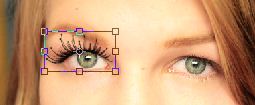
Nu markerar du ett av lagren och trycker på CTRL+T på tangentbordet.
En markering dyker upp runt ögonfransarna. (Se bild ovan)
Högerklicka och välj "free transform"
eller på svenska "omforma fritt" (eller heter det så?)
Dra omkring litegrann tills ögonfransen sitter rätt.
Tryck enter när du är klar.
Sedan väljer du nästa lager och gör likadant där. CTRL+T, högerklick omforma fritt/free transform och när du är klar Enter.
Gör så på alla ögonfransar.
SER DET BRA UT ÄR DU KLAR NU!
Ser det väldigt onaturligt ut?
Väldigt svart, kanske?
Isåfall markerar du alla ögonfranslager genom att hålla in CTRL och klicka på dem.
INTE på bakgrundsbilden!
När de fyra lagren är markerade högerklickar du på ett av dem och väljer "lägg samman lager" (på engelska "merge layers")
Då hamnar alla i samma lager, och det lagret skall du markera.
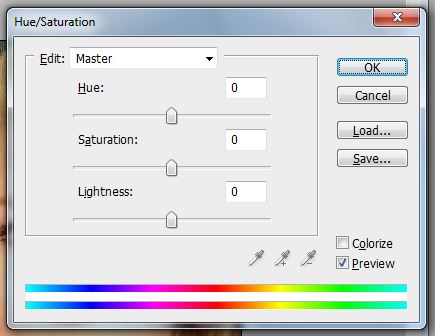
Tryck sedan på CTRL+U.
Då kommer det upp en ruta med färger (typ, se bild ovan).
Dra upp ljusheten litegrann och dra upp färgmättnaden lite mer.
Tanken är att ögonfransarna ska få en lite brunare nyans.
PROVA DIG FRAM tills det ser bra ut på DIN bild!
Klicka på OK när du är klar.
FÄRDIG!

Nu gjorde jag väldigt snabbt och slarvigt, men jag tror ni kommer få det att funka! :)
ÖVERKURS:
Om ni redan kan litegrann i photoshop kan ni även lägga på lite Gaussian blur/gaussisk oskärpa (ligger under "filter" i menyn)
Och även sänka opaciteten lite på lagret med ögonfransar.
Då fick jag såhär:



FÖRE (ej överkurs) EFTER
Ser ni hur mycket piggare jag blev?
HOPPAS NI LÄRDE ER NÅGOT NYTT!
Hör av er om ni har frågor!
Kommentarer
Postat av: Sandra
Bra guide! Sparar den till favoriterna tills jag har tid att sitta och leka nån gång (har hemtenta den här veckan, ugh).
rekommenderar du ps på eng ellser sve? med tanke på om man behöver mkt hjälp och kolla youtube guider och sånt kanske? finns sånt på svenska också?
Trackback
